uac即用户帐户控制,是微软公司在其Windows Vista及以上系统中采用的一种控制机制。可以帮助我们阻止恶意程序损坏系统。有些朋友不经常用到就想关闭uac。下面,以win7为例,我教大家如何关闭uac。
win7系统的稳定性,兼容性,安全性一直让大家称赞,其实是因为它的背后有很多小功能在支持。其中就有一个uac功能,它通过限制应用软件而改进win7系统的安全性。但是有利就有弊,安装软件时它总是弹出一些窗口,这就导致很多朋友想要关闭它。接下来,我就介绍一下关闭uac的方法
1、点击桌面左下角的“win”图标
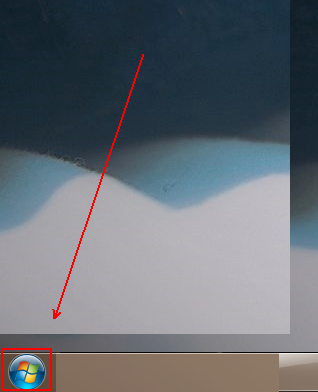
关闭uac电脑图解1
2、在弹出的菜单列表中单击“控制面板”选项
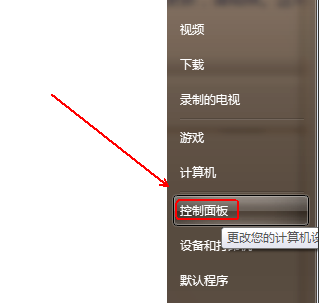
关闭uac电脑图解2
3、将“控制面板”的“查看方式”更改为“大图标”选项。
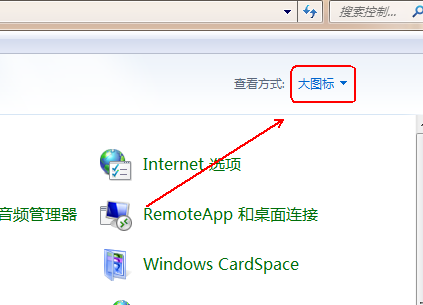
关闭uac电脑图解3
4、点击下方的“用户账户”程序。
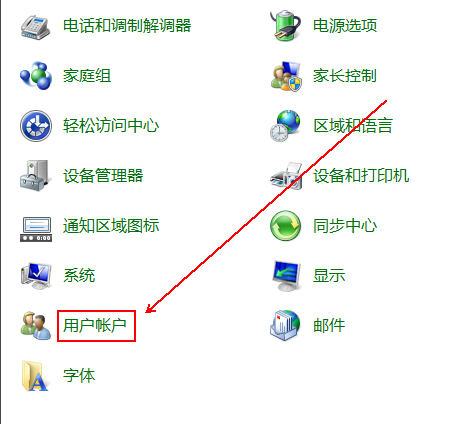
win7电脑图解4
5、找到需要关闭UAC的用户并点击进入。
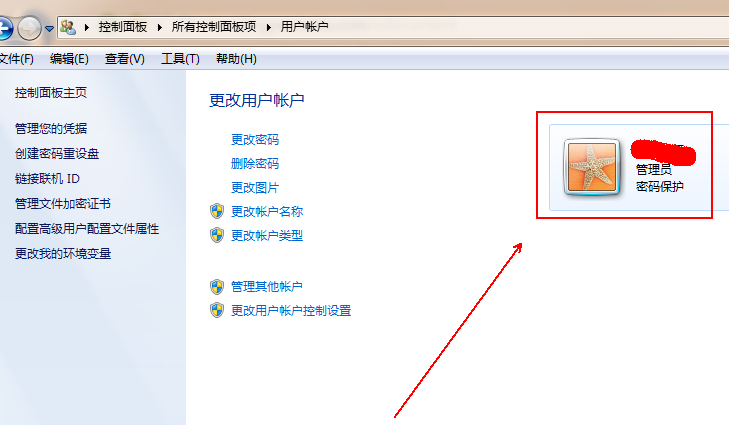
win7关闭uac电脑图解5
6、在其左侧找到并点击“更改用户账户控制设置”选项。
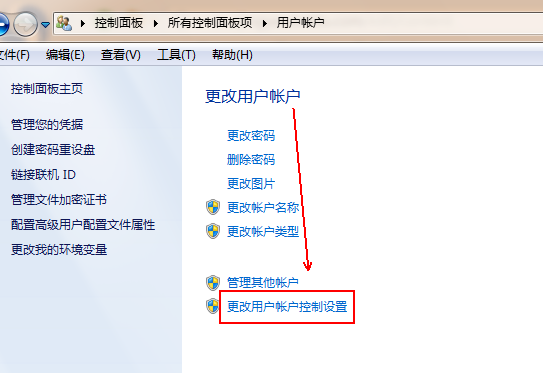
win7电脑图解6
7、在“用户账户控制设置”窗口中将滑块滑到“从不通知”这个位置并点击“确定”按钮即可。
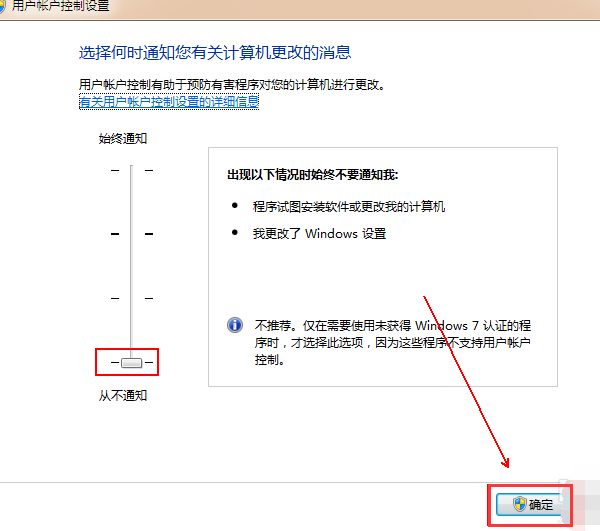
win7关闭uac电脑图解7
以上就是win7如何关闭uac的方法了,你学会了吗?